


我们在使用win11系统存储文件的时候,为了以后方便查找文件,一般都会给不太的文件命名不同的名字,一些电脑小白想要修改文件名称,但是不知道window11文件怎么重命名,针对这个问题小编今天给大家带来window11文件怎么重命名的操作方法。
win11修改文件名的方法:
第一步:首先我们在win11系统中找到想要重命名的文件鼠标右键,在弹出的菜单中点击图示位置的【重命名】选项。
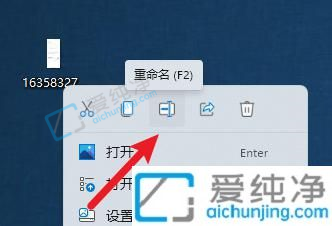
第二步:点击重命名选项之后,文件名就可以输入【新名称】了。

第三步:重命名好新名字之后,鼠标随便点击win11系统桌面的空白处,完成重命名。

以上就是关于window11文件怎么重命名的方法介绍了,还有不懂得用户就可以根据小编的方法来操作吧,更多精彩资讯,尽在爱纯净。
| 留言与评论(共有 条评论) |